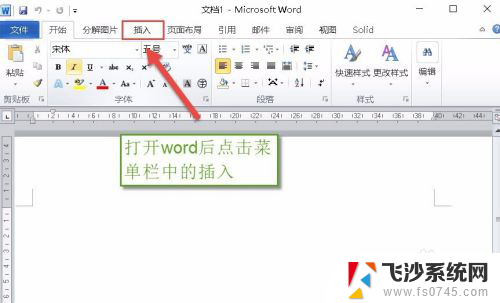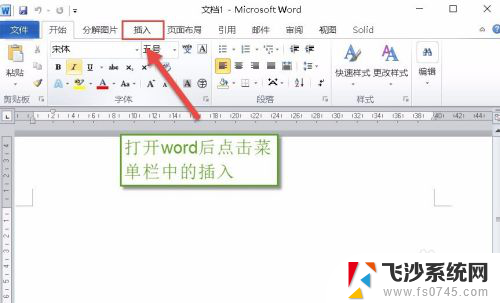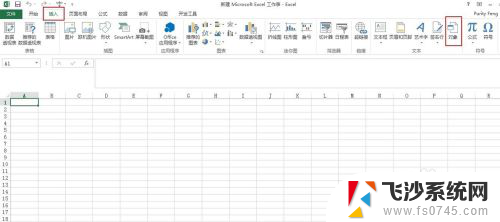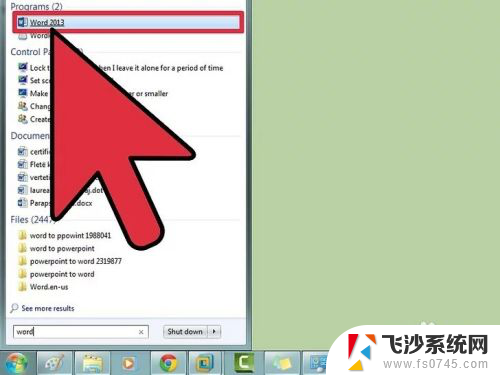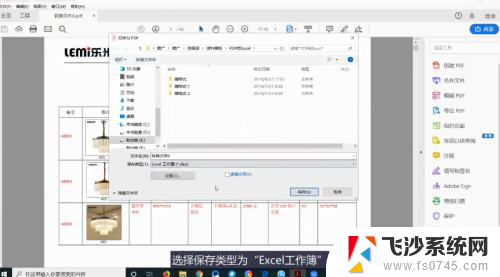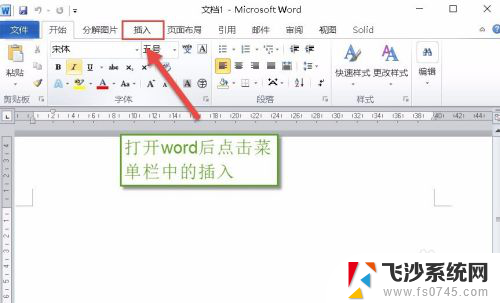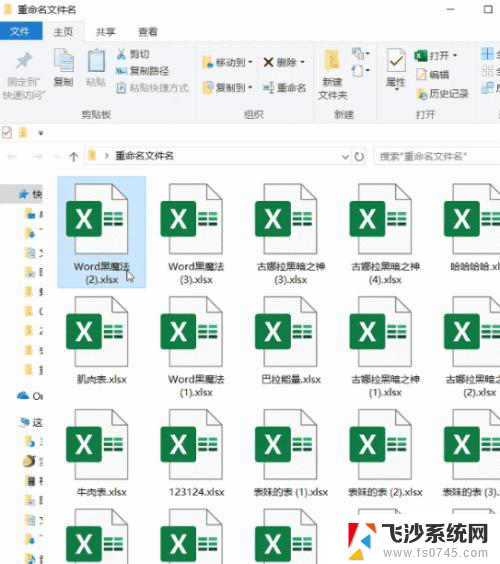怎么在excel里插入pdf文件 在excel中插入pdf文件的步骤
更新时间:2023-10-18 16:52:07作者:xtang
怎么在excel里插入pdf文件,在现代工作中,我们经常需要处理各种类型的文件,其中包括PDF文件,而Excel作为一种常用的电子表格软件,其功能强大,也能够满足我们对于文件处理的需求。如何在Excel里插入PDF文件呢?下面我们将介绍一些简单的步骤,来帮助您在Excel中插入PDF文件。无论是为了更好地整理数据,还是为了更方便地查阅文件,这些方法都将为您提供便利。让我们一起来了解一下吧!
步骤如下:
1.首先打开Excel工作表,在菜单栏点击插入—对象
2.弹出“对象”框后选择由“文件创建”
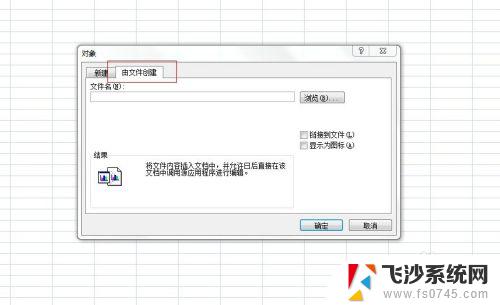
3.点击“浏览”,选择需要插入的PDF文件,把“显示为图标”勾选,再点“更改图标”修改文件名称
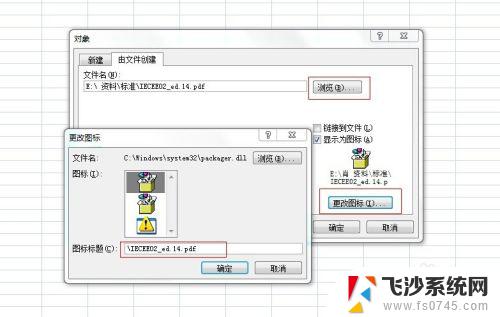
4.最后“确认”,PDF文件的链接就会显示在Excel表中。直接点击Excel表的PDF文件图标就可以查看PDF里面的内容了
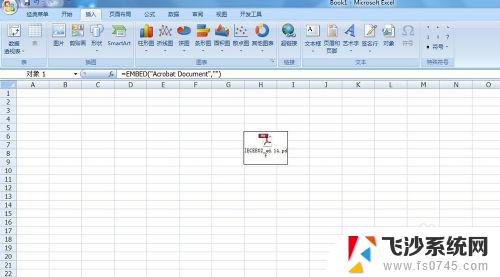
以上就是在Excel中插入PDF文件的全部内容,如果你遇到这种情况,可以根据小编的操作来解决,非常简单快速,一步到位。